9 personverninnstillinger for iPhone du bør slå på nå

Apple gjør en bedre jobb enn de fleste selskaper når det gjelder personvern. Men ikke alle standardinnstillingene på iPhone er i brukerens beste interesse.
Med iOS 16 har Apple gjort en ny runde med gjennombrudd med Live Text -funksjonen . For å anta med noen få ord, kan du nå bruke Live Text til å samhandle med videoer i Bilder-appen eller med bilder på nettsteder – det er et betydelig sprang fra den begrensede funksjonaliteten til funksjonen å samhandle bare med bilder i Bilder-appen i forbi.
Denne oppgraderingen bringer selvfølgelig også med seg nye muligheter for å utnytte funksjonen best mulig. For eksempel kan du nå åpne, kopiere, dele eller bokmerke en nettlenke fra en video som er tilgjengelig i Bilder-appen, i henhold til etterspørselen din.
I dette innlegget vil vi vise deg hvordan du bruker Live Text for å åpne lenker fra en video på iPhone eller iPad.
Hvordan åpne lenker fra en video på iOS 16
Åpne Bilder- appen på iPhone eller iPad.
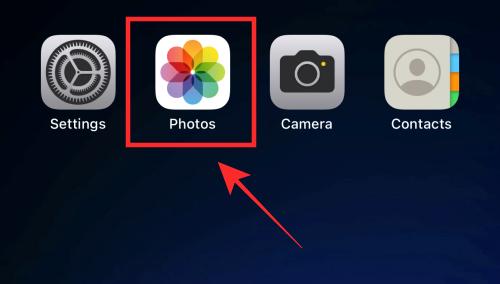
På bunnen trykker du på Album hvis du er på en annen fane.
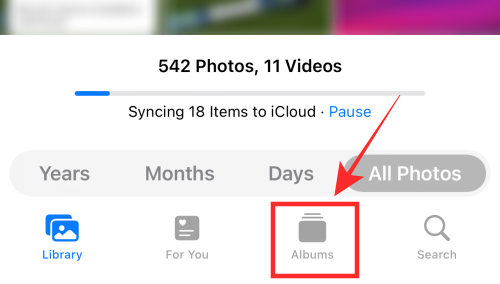
Rull ned og velg mappen Videoer under "Medietyper" .
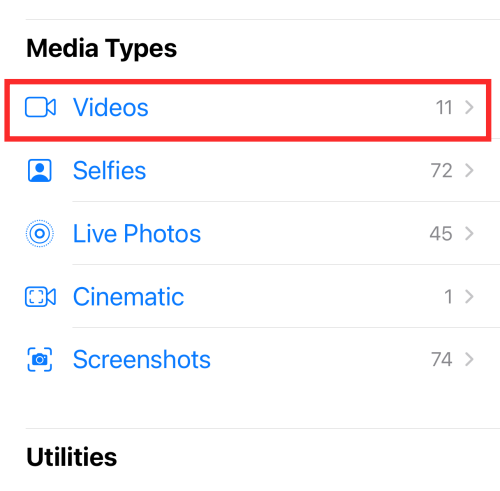
Trykk på en hvilken som helst video for å spille den av.
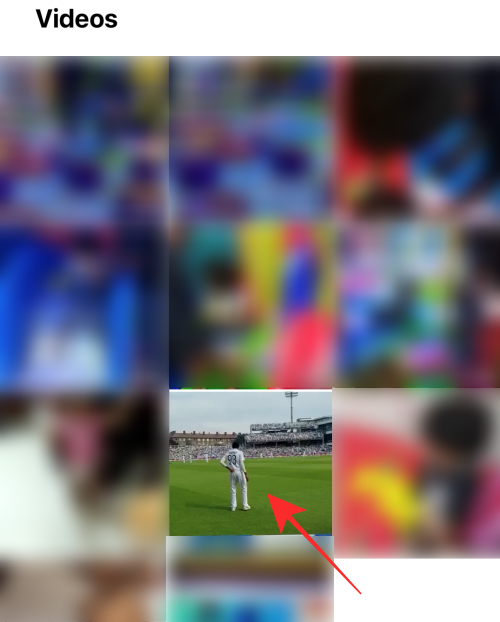
Trykk på "pauseknappen" på bunnpanelet når du ser en nettkobling du vil åpne.
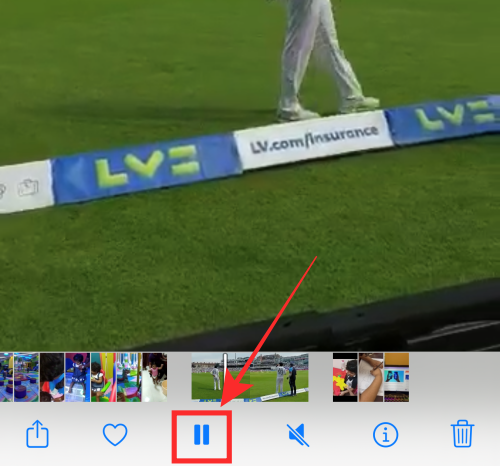
På dette tidspunktet kan du bruke "Live Text"-funksjonen til å åpne koblingen på 2 måter - en metode er ved å trykke på Live Text-ikonet, og den andre er ved å trykke på koblingen på den midlertidige rammen på skjermen. La oss se hvordan det gjøres.
Alternativ 1: Bruke Live Text-ikonet
Trykk på Live Text-ikonet nederst i høyre hjørne av videoen.
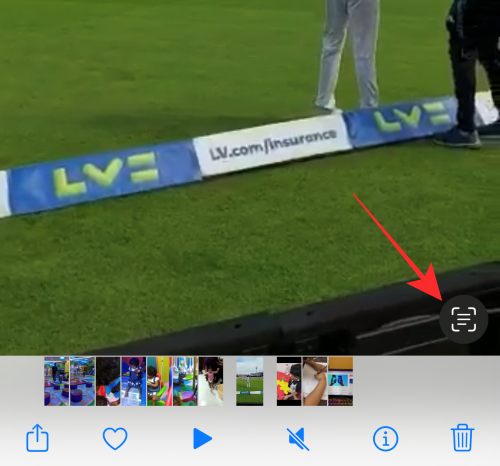
Du vil se nettleserikonet med lenken for å åpne den valgte nettlenken nederst til venstre i videoen. Trykk på koblingen for å åpne nettkoblingen i nettleseren.
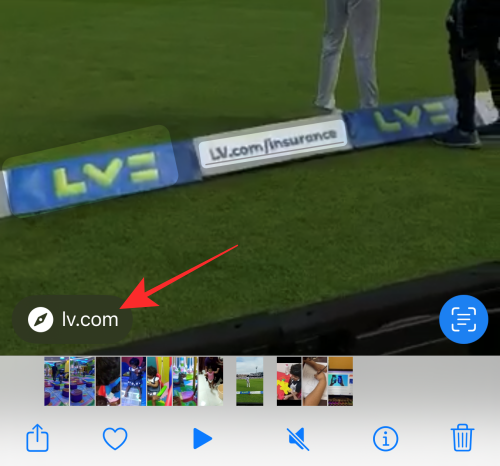
Alternativt, hvis du trykker på nettlenken på Live Text-valget på videoen, åpnes koblingen i en nettleser for deg.
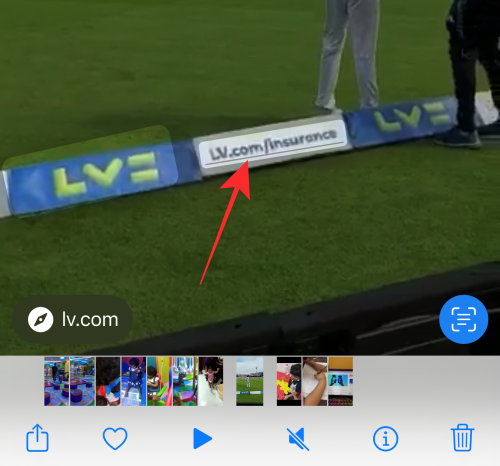
Det er det for den første metoden. Nå vil vi vise deg den andre metoden.
Alternativ 2: Trykk lenge på en lenke på videoen
Etter å ha satt videoen på pause, trykk lenge på hvilken som helst nettkobling på pauserammen.
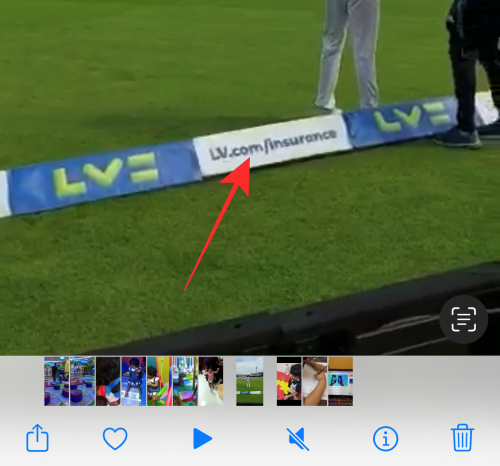
Du vil se en nettforhåndsvisning panorert ut i midten med en overløpsmeny som har følgende alternativer - Åpne lenke, Legg til i leseliste, Kopier lenke og Del.
Velg Åpne kobling for å åpne koblingen i nettleseren.
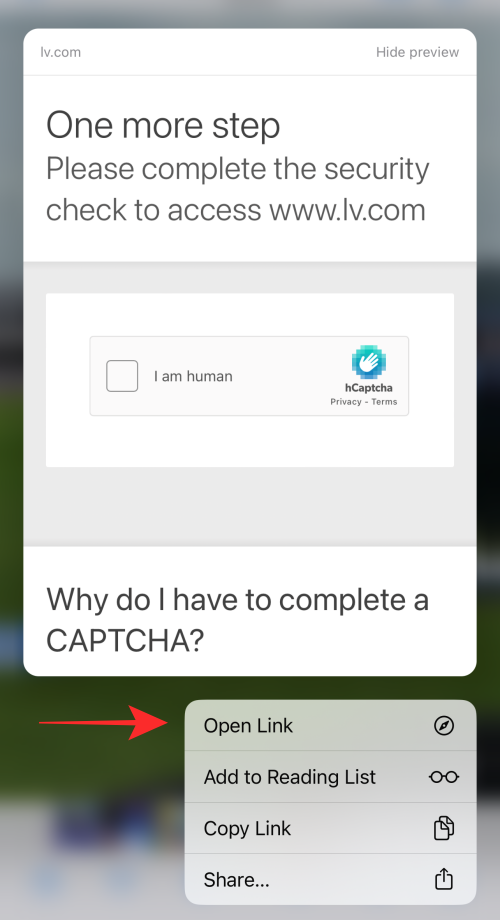
Kan du bruke Live Text-valg på hvilken som helst video?
Foreløpig støttes Live Text bare på Bilder-appen, Safari-nettleseren, Kamera-appen og Quick Look. Så for å svare på spørsmålet er - "Nei". Nei, du kan ikke bruke Live Text på noen video. Hvis du for eksempel setter en YouTube-video på pause, vil du ikke få tilgang til Live Text. Tilsvarende vil opplevelsen være hvis du prøver å sette rammen på pause og hente tekst eller lenker fra videoer som er innebygd med en annen plattform som ikke støttes.
Det er alt for nå! Del opplevelsen din med Live Text med oss i kommentarfeltet!
Apple gjør en bedre jobb enn de fleste selskaper når det gjelder personvern. Men ikke alle standardinnstillingene på iPhone er i brukerens beste interesse.
Med denne handlingsknappen kan du ringe ChatGPT når du vil på telefonen din. Her er en veiledning for å åpne ChatGPT ved hjelp av handlingsknappen på iPhone.
Hvordan ta et langt skjermbilde på iPhone hjelper deg med å enkelt fange opp hele nettsiden. Funksjonen for å rulle skjermbilder på iPhone er tilgjengelig på iOS 13, iOS 14, og her er en detaljert veiledning om hvordan du tar et langt skjermbilde på iPhone.
Du kan endre iCloud-passordet ditt på mange forskjellige måter. Du kan endre iCloud-passordet ditt på datamaskinen eller på telefonen din via et støtteprogram.
Når du sender et samarbeidsalbum på iPhone til noen andre, må de godta å bli med. Det finnes flere måter å godta invitasjoner til å dele et album på iPhone på, som vist nedenfor.
Fordi AirPods er små og lette, kan de noen ganger være lette å miste. Den gode nyheten er at før du begynner å rive huset fra hverandre og lete etter de savnede øreproppene dine, kan du spore dem ved hjelp av iPhonen din.
Visste du at avhengig av regionen der iPhonen din er produsert, kan det være forskjeller sammenlignet med iPhoner som selges i andre land?
Omvendt bildesøk på iPhone er veldig enkelt når du kan bruke nettleseren på enheten, eller bruke tredjepartsapplikasjoner for flere søkealternativer.
Hvis du ofte trenger å kontakte noen, kan du sette opp hurtiganrop på iPhonen din med noen få enkle trinn.
Å rotere skjermen horisontalt på iPhone hjelper deg med å se filmer eller Netflix, vise PDF-er, spille spill, ... mer praktisk og få en bedre opplevelse.








